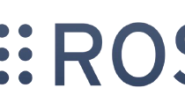Windows官方终于支持ROS了!
近期微软官方终于发布消息称,将把ROS带到Windows 10,并且命名为“ROS1”,而且还推出了一个实验版本。
消息一出,古月君当然也摩拳擦掌想要尝试一番,同时也将安装和测试的内容记录于此。
一、安装Visual Studio 2017
微软的东东当然离不开VS,所以上来的第一步就是要安装Visual Studio 2017。需要登录以下链接下载在线安装工具:
https://visualstudio.microsoft.com/zh-hans/thank-you-downloading-visual-studio/?sku=Community&rel=15
古月居使用的是community版本,下载完成后双击,开始下载软件的安装文件:
下载完成后,进入选择组件并且安装的界面,注意勾选C++支持,然后就可以开始安装了。
VS庞大的体积也是名不虚传的,可以去喝杯咖啡、看一集电视剧再回来了。
半个小时后重启电脑,VS的安装就此结束。
二、创建桌面快捷方式
Windows没有Linux如丝般顺滑的终端,只能凑乎用自带的命令行工具了。
在桌面右键新建一个快捷方式:
在输入框中复制粘贴以下内容:
> C:\Windows\System32\cmd.exe /k "C:\Program Files (x86)\Microsoft Visual Studio\2017\Community\Common7\Tools\VsDevCmd.bat" -arch=amd64 -host_arch=amd64
保存名称为“ROS”,以后这个快捷方式就成为我们在Windows下的ROS入口,相当于是Ubuntu中的终端。
这里还没结束,右键ROS快捷方式,添加管理员权限:
三、安装Chocolatey & Git
Chocolatey是Windows下的包管理工具,相当于Ubuntu中的apt-get,方便后续安装各种软件包。
双击打开刚才保存的“ROS”快捷方式,也就是打开一个终端,复制粘贴以下一大串安装命令:
> @"%SystemRoot%\System32\WindowsPowerShell\v1.0\powershell.exe" -NoProfile -InputFormat None -ExecutionPolicy Bypass -Command "iex ((New-Object System.Net.WebClient).DownloadString('https://chocolatey.org/install.ps1'))" && SET "PATH=%PATH%;%ALLUSERSPROFILE%\chocolatey\bin"
静静等待Chocolatey的安装吧:
Chocolatey安装完成后,就可以使用它安装其他软件了,比如这里需要的git:
四、安装ROS
终于轮到主角ROS登场了,安装方法简约而不简单:
> choco source add -n=ros-win -s="https://roswin.azurewebsites.net/api/v2" --priority=1
> choco upgrade ros-melodic-desktop -y
第一句命令添加软件源,第二句命令直接一键安装。
接下来将经历一段无聊的下载安装过程,建议睡个午觉,不过一觉起来可能会发现错误信息,古月君应该差不多安装了三、四次才完成,中间换了各种网络。
五、ROS测试
终于安装完成,所有安装的文件都放置在C盘下边的opt目录下,其中的结构和Ubuntu基本一致。打开后可以发现很多熟悉的ROS功能包都出现了:
管他三七二十一,先跑起来看看效果。
通过快捷方式打开一个命令行,然后进入ros的目录下,设置一下环境变量setup.bat!是的,你没看错,环境变量的魔爪依然逃脱不了。
经典的小海龟例程跑起来:
可以发现命令行中的ROS使用和Ubuntu是一样的,也可以试下ROS各种命令行工具:
rviz等明星工具也可以在Windows里运行起来,着实让人有点激动,不过目前还是实验版,众多功能包还没有加入,使用起来也总感觉有一种慢半拍的延时感。
微软表示,除了发布windows优化ROS版本外,它还与Open Robotics和ROS工业联盟合作,将ROS的能力“扩展”到制造业,并“提高工业机器人的生产率和投资回报”。
看来这次微软还是诚意满满,希望微软的加入能够推动ROS进一步的发展与应用!


![Image [2] Image [2]](http://images.75271.com/Public/Uploads/2021-04-26/Image-2_thumb.png)
![Image [3] Image [3]](http://images.75271.com/Public/Uploads/2021-04-26/Image-3_thumb.png)
![Image [4] Image [4]](http://images.75271.com/Public/Uploads/2021-04-26/Image-4_thumb.png)
![Image [5] Image [5]](http://images.75271.com/Public/Uploads/2021-04-26/Image-5_thumb.png)
![Image [6] Image [6]](http://images.75271.com/Public/Uploads/2021-04-26/Image-6_thumb.png)
![Image [7] Image [7]](http://images.75271.com/Public/Uploads/2021-04-26/Image-7_thumb.png)
![Image [8] Image [8]](http://images.75271.com/Public/Uploads/2021-04-26/Image-8_thumb.png)
![Image [11] Image [11]](http://images.75271.com/Public/Uploads/2021-04-26/Image-11_thumb.png)
![Image [9] Image [9]](http://images.75271.com/Public/Uploads/2021-04-26/Image-9_thumb.png)
![Image [10] Image [10]](http://images.75271.com/Public/Uploads/2021-04-26/Image-10_thumb.png)
![Image [12] Image [12]](http://images.75271.com/Public/Uploads/2021-04-26/Image-12_thumb.png)